Questo tutorial mostra come creare rapidamente un nuovo documento Photoshop che corrisponda alla dimensione esatta (larghezza, altezza e risoluzione) di un documento aperto. Funziona con Photoshop CC, CS6 e precedenti.
Sia che stiamo componendo immagini o creando disegni in Photoshop, spesso abbiamo bisogno di creare un nuovo documento che corrisponda alle dimensioni del nostro documento aperto. Per "dimensione", intendo dire che entrambi i documenti dovranno condividere la stessa larghezza, altezza e risoluzione. Quello che farà la maggior parte degli utenti di Photoshop è aprire la finestra di dialogo Dimensione immagine e annotare la dimensione del documento corrente. Quindi, creeranno un nuovo documento e inseriranno manualmente gli stessi valori di larghezza, altezza e risoluzione nella finestra di dialogo Nuovo documento.
Questo è un modo di lavorare, ma c'è un modo più veloce e uno che non comporta il ricordare o scrivere i numeri. La prossima volta che devi creare un nuovo documento Photoshop della stessa dimensione del tuo documento attuale, ecco come farlo! Userò Photoshop CC 2018 ma qualsiasi versione recente funzionerà.
Dove trovare le dimensioni del documento corrente
Non sarà necessario eseguire questo passaggio ogni volta, ma solo per confermare che il nuovo documento che creeremo corrisponda alle dimensioni del documento corrente, controlliamo rapidamente le dimensioni del nostro documento corrente. Ecco l'immagine che ho aperto in Photoshop (foto da Adobe Stock):
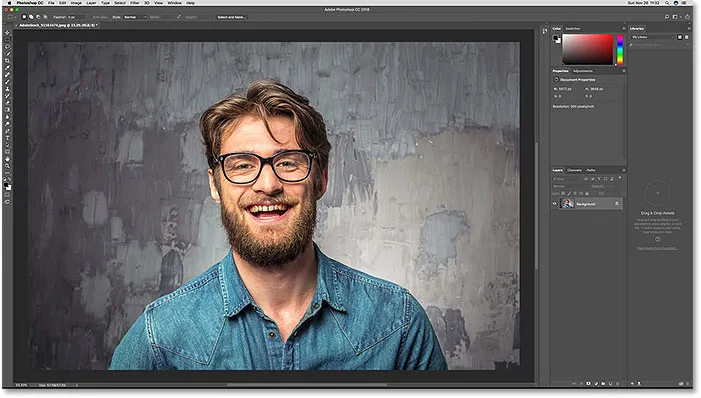
Il documento attualmente aperto in Photoshop.
La finestra di dialogo Dimensione immagine
Per visualizzare le dimensioni del documento, vai al menu Immagine nella barra dei menu e scegli Dimensione immagine :
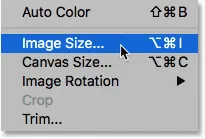
Andare a Immagine> Dimensione immagine.
Questo apre la finestra di dialogo Dimensione immagine. Esistono due posizioni in cui è possibile visualizzare la larghezza e l'altezza del documento. Uno è vicino alla parola Dimensioni in alto. Qui vediamo che il mio documento ha una larghezza di 5472 px e un'altezza di 3648 px. Se la finestra di dialogo Dimensione immagine mostra le dimensioni utilizzando un tipo di misurazione diverso dai pixel (come percentuale, pollici e così via), fai clic sul triangolo piccolo e scegli Pixel dall'elenco:
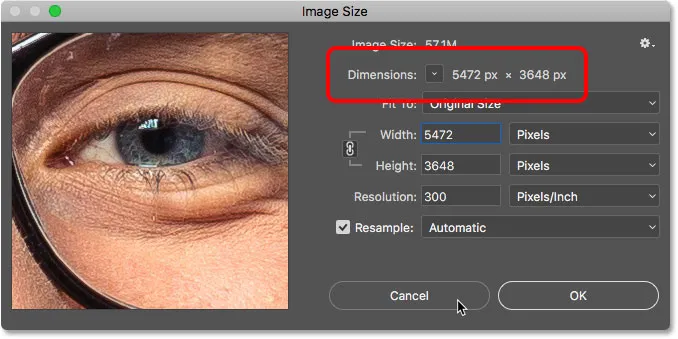
Le dimensioni in pixel (larghezza e altezza) del documento aperto.
Il secondo posto per visualizzare le dimensioni del documento è nelle caselle Larghezza, Altezza e Risoluzione . Qui, vediamo gli stessi valori di larghezza e altezza di quelli mostrati accanto alla parola "Dimensioni", e vediamo anche che il mio documento è impostato su una risoluzione di 300 pixel per pollice. Non apporteremo alcuna modifica qui, quindi fai clic su Annulla per chiudere la finestra di dialogo Dimensione immagine
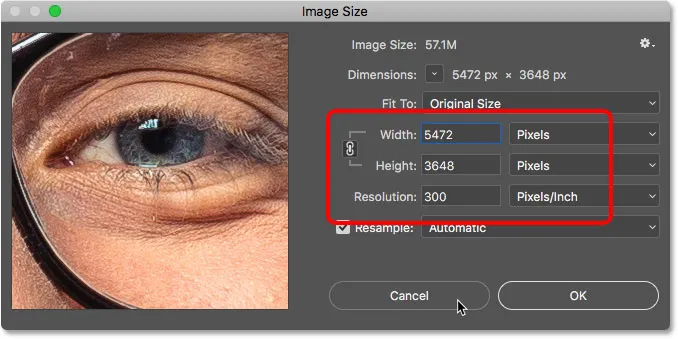
Larghezza, altezza e risoluzione del documento aperto.
Correlati: il mito della risoluzione Web 72 PPI
Come creare un nuovo documento con le stesse dimensioni
Passaggio 1: selezionare il livello di sfondo
Per creare un nuovo documento Photoshop che corrisponda a larghezza, altezza e risoluzione del documento corrente, selezionare prima il livello Sfondo nel pannello Livelli. Questo farà in modo di afferrare tutte le dimensioni del documento e non solo le dimensioni di qualsiasi cosa si trovi su un livello diverso. Se l'unico livello nel documento è il livello Sfondo, puoi saltare questo passaggio:
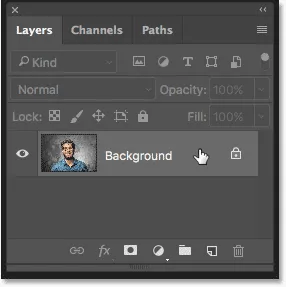
Selezione del livello di sfondo.
Passaggio 2: selezionare tutto
Vai al menu Seleziona nella barra dei menu e scegli Tutto . Un contorno di selezione appare attorno all'immagine:
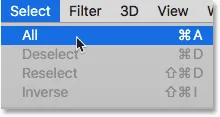
Andando su Seleziona> Tutto.
Passaggio 3: copia il livello di sfondo
Successivamente, vai al menu Modifica nella barra dei menu e scegli Copia . Questo invia una copia del livello Background negli Appunti:
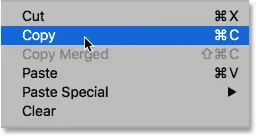
Andare su Modifica> Copia.
Passaggio 4: crea un nuovo documento Photoshop
Per creare il nuovo documento, vai al menu File e scegli Nuovo :
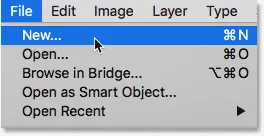
Andare su File> Nuovo.
Nella finestra di dialogo Nuovo documento, guarda i campi Larghezza, Altezza e Risoluzione e vedrai che Photoshop li ha riempiti automaticamente con le dimensioni dell'altro documento. Fai clic su Crea (Photoshop CC) o OK (CS6 o precedente) per creare il tuo nuovo documento con le stesse dimensioni:
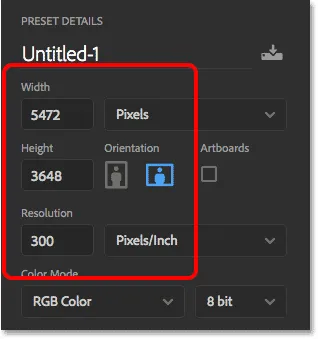
Il nuovo documento condividerà le stesse dimensioni del documento aperto.
E lì ce l'abbiamo! Ecco come creare rapidamente un nuovo documento che corrisponderà alle dimensioni del tuo documento aperto in Photoshop! Cerchi tutorial e suggerimenti simili? Consulta la nostra guida completa per l'apertura di immagini in Photoshop o visita la nostra sezione Nozioni di base su Photoshop!